点击上方蓝字 关注星标★不迷路
关注星标★不迷路

本文作者:小敏
本文编辑:小叮
一说到页眉页脚,你脑海中出现的,是不是这样一个画面?

规规矩矩的页眉页脚,比如,公司 logo 或者文件名称放在页眉位置,底部加个页码。
其实在 《Excel 页面设置小技巧》中我们说过,页眉页脚中可以添加的元素有这么多:
《Excel 页面设置小技巧》中我们说过,页眉页脚中可以添加的元素有这么多:

文本、页码、页数、日期、时间、路径、文件名、表名、图片及图片格式设置,这些都可以添加为页眉或页脚。
说是页眉页脚,但本质上,就是给页面特定的位置增加一些特定的内容。
你可别只局限在加个页码上呀~
既然可以添加图片,不是增加了很多玩法的可能性吗?
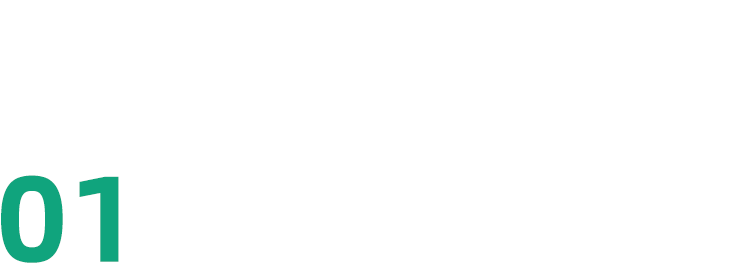
玩法 1:给表格加背景
这样一个表,怎么把它变好看呢?

比如,我们可以给表格加背景。
提前准备一张商务图片或底纹图片。

在【自定义页眉】设置中,将鼠标光标置于中部,选择上方的【插入图片】,找到你准备好的图片所在的路径,插入就好了。

调整一下单元格字体颜色及边框颜色,就得到这样的效果——

看!
Excel 不只是有内涵,也可以有颜值的!
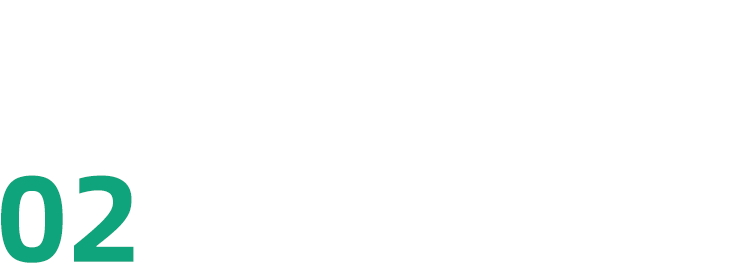
玩法 2:给表格加水印
公司一些保密文件可能经常需要加一些水印。
Excel 表格打印加水印的方法有好些,像插入图片、插入艺术字、使用打印机设置等等。
但我觉得都没有【自定义页眉】给表格加水印好用!
怎么做呢?

还是在【自定义页眉】设置中,还是在中部插入图片,找到想要作为水印的图片,插入。

预览一下效果——

这啥呀 ?!
没关系,这是因为图片太大,没有显示完全,调整一下图片的大小就可以了。
将鼠标光标置于已放置图片的中部位置,选择【设置图片格式】,将其比例调至适当。

这里我们设置为 25%,使 Logo 完全显示在页面中。

但这个时候图片的格式有点不对,作为水印它应该是浅浅地显示在文字内容下,可现在 logo 颜色非常深,都影响整体的观感了,那可不行!
还是进入到【设置图片格式】,在图片选项卡中,将颜色设置为冲蚀。

这样的水印效果是不是差不多就出来了?

如果不想有颜色,可以在冲蚀的基础,上再叠加设置一个灰度。

不过可能有人会说,谁会把水印放在头上,我要把这个水印移下来,放在中间的位置。
好,前方高能!
一个骚操作来了!
!
!
!
进入页眉设置,在图片代码前,狂敲回车键,让其进行换行。

你自己看看预览效果,水印是不是往下跑了?
是不是觉得蠢蠢的哈哈,这是我自己发掘的一个小蠢招,一般人我不告诉他~
使用换行符,本质上就是给图片的上面添加一些空白行,把图片往下挤,才会形成我们想要的效果。
那如果说想要这样的效果——

整个页面上有多个 logo,该怎么做呢?
注意了,页眉页脚每一节只能添加一张图片,所以——
先在 PPT 或者其它工具里,把多个 logo 排列好,把它们变成 1 张图片,然后插入页眉就好了~~
自己练练手吧~
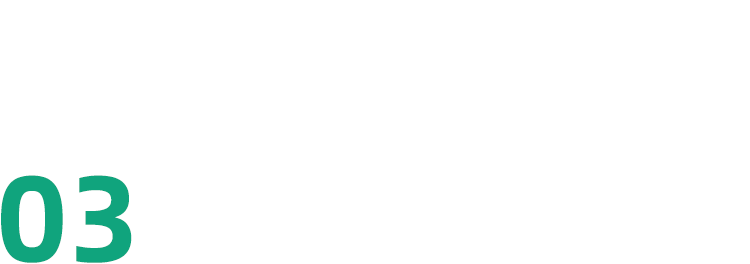
玩法 3:批量打印底端标题
同样页脚插入图片,我们还能批量做底端标题!
批量打印顶端标题我们知道可以用【打印标题】功能,那如果每一页的底部都要打印上一些固定的内容,打印标题功能用不了怎么办?
简单!
把底端需要批量打印的内容变成图片,放到页脚上就好啦~

当然,如果底端标题结构比较简单的话,可以直接在页脚设置文本即可。
但如果底端标题结构复杂的话,使用插入图片的方法就显得方便了许多~
怎么样?是不是很赞呢?
这几招页眉页脚的妙用,有没有打开你关于页眉页脚用法的脑洞?
可以在评论区跟大家一起来分享一下哟~
来秋叶 Excel 数据处理学习班,小敏老师还有更多技巧等着你!
 学习班里,不仅教透视表、常用函数、图表的使用技巧,更教 Excel 数据处理的思路方法、教表格设计的内功心法;
学习班里,不仅教透视表、常用函数、图表的使用技巧,更教 Excel 数据处理的思路方法、教表格设计的内功心法;
 上课有老师在线直播讲解;有学员群、小组群,有助教、小组长督促你一起学习;
上课有老师在线直播讲解;有学员群、小组群,有助教、小组长督促你一起学习;
 遇到问题,现场提问、现场解答,再也不用一个人苦苦挠破头!
遇到问题,现场提问、现场解答,再也不用一个人苦苦挠破头!







给小敏老师点在看 !







 本文介绍了如何在Excel中利用自定义页眉功能,通过插入图片实现表格美化、加水印保护文件和批量制作底端标题。不再局限于传统页码,提升文档设计感,适合商业报告和保密文件处理。
本文介绍了如何在Excel中利用自定义页眉功能,通过插入图片实现表格美化、加水印保护文件和批量制作底端标题。不再局限于传统页码,提升文档设计感,适合商业报告和保密文件处理。

















 被折叠的 条评论
为什么被折叠?
被折叠的 条评论
为什么被折叠?








